음악 감상에 관심이 있다면, 디저 뮤직, 많은 녹음이 있는 인기 있는 스트리밍 서비스입니다. 오프라인에서 음악을 듣거나, 고품질 오디오를 녹음하거나, 음악을 다운로드하기 위한 더 접근 가능한 인터넷 솔루션을 탐색하든, 이 자세한 가이드는 여러분에게 적합합니다. 우선, 이 가이드는 Deezer에서 음악을 다운로드하는 세 가지 간단한 방법을 제공합니다. 또한, Deezer에서 음악을 녹음하는 것과 같은 몇 가지 해결 방법을 다루고, 매우 간단하고 사용하기 쉬운 효과적인 방법에 대해 알려줍니다. 다시 말해, 이 문서는 자세한 설명과 해설을 제공합니다.
1부: 구독으로 Deezer Music을 오프라인에서 듣기 위해 다운로드하세요
Deezer 앱의 내장 오프라인 청취 기능을 사용하면 Deezer에서 음악을 빠르게 다운로드할 수 있습니다. 이 기능은 Deezer Premium, Deezer Family 및 Deezer Student 구독자에게 제공됩니다. 이를 활용하는 방법은 다음과 같습니다.
1 단계Deezer Premium 구독하기
Deezer Premium, Deezer Family 또는 Deezer Student 구독이 활성화되어 있는지 확인하세요. 오프라인 청취 기능은 구독 없이는 이용할 수 없습니다.
2 단계Deezer 앱 실행
휴대폰이나 태블릿에서 Deezer 앱을 켜서 다운로드하고 싶은 트랙이나 앨범을 찾으세요.
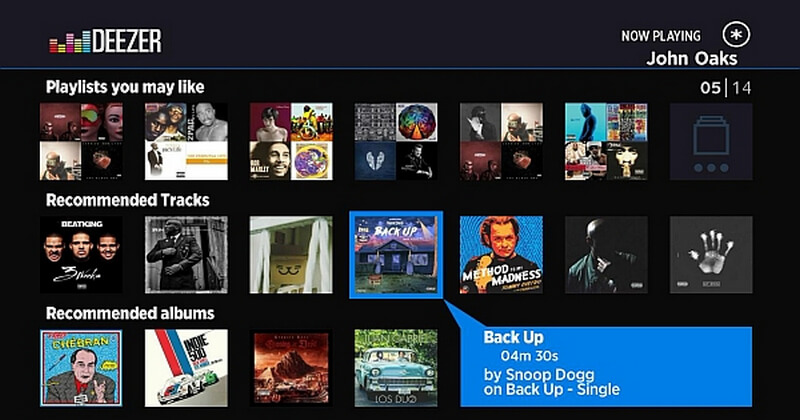
3단계당신에게 가장 잘 어울리는 노래를 찾아 설정하세요
휴대폰에 다운로드하고 싶은 트랙이나 앨범을 찾으세요. 개별 트랙, 앨범 또는 둘 다 선택할 수 있습니다.
4단계음악 다운로드
원하는 음악을 찾으면 다음을 찾으세요. 다운로드 트랙, 앨범 또는 플레이리스트 옆에 있는 버튼(보통 아래로 향한 화살표)을 클릭합니다. 다운로드를 시작하려면 누르세요.
5단계오프라인 음악으로 이동
다운로드 후 다음으로 이동하세요. 즐겨찾기 앱을 통한 섹션. 다운로드한 트랙은 다운로드 탭.
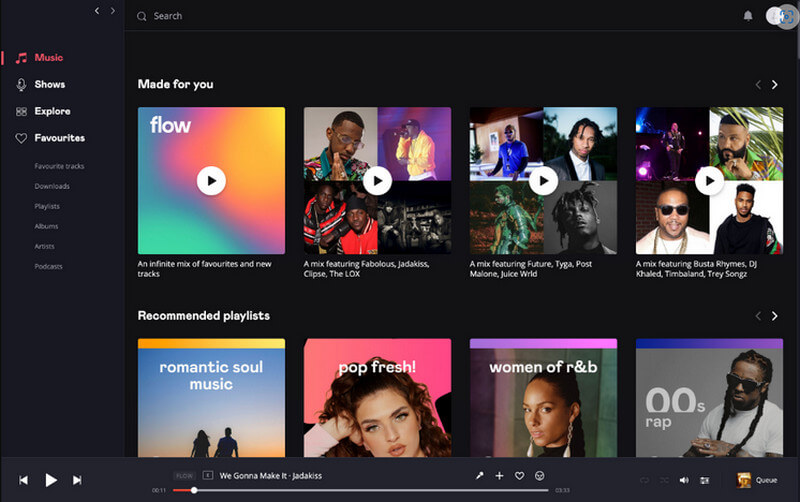
Deezer 오프라인 기능 사용의 이점
• 고품질 오디오: Deezer는 다운로드 가능한 최고 품질의 오디오 파일 형식을 제공하므로 청취자는 사운드 품질을 떨어뜨리지 않고 음악을 감상할 수 있습니다.
• 편의성: 오프라인 음악을 통해 인터넷에 연결되어 있지 않거나 데이터 연결에 문제가 있을 때에도 좋아하는 음악을 감상할 수 있습니다.
• 합법적이고 안전함: Deezer는 청취자가 합법적이고 안전하게 음악을 구매하고 다운로드할 수 있는 공식 앱을 제공합니다.
하지만 해당 트랙은 Deezer 앱에서만 이용할 수 있으며, 접근성을 유지하려면 매달 계정을 구독해야 합니다.
2부: 최고의 오디오 품질로 Deezer 음악을 쉽게 캡처하세요
음악 파일을 매우 통제된 방식으로 활용하고 Deezer 트랙을 기존 오디오 파일로 저장하려는 음악 애호가의 경우 다음과 같은 화면 캡처 애플리케이션이 필요합니다. AVAide 스크린 레코더 그들에게 필요한 거의 모든 것을 제공합니다. AVAide Screen Recorder를 사용하면 좋아하는 고품질 음악을 녹음하고 여러 형식으로 컴퓨터에 다운로드할 수 있습니다.
1 단계AVAide 스크린 레코더 다운로드 및 설치
AVAide 웹사이트로 이동하여 클릭하세요. AVAide 스크린 레코더 소프트웨어를 다운로드하세요. 설치 단계를 따르세요. Windows 및 Mac용 다운로드 링크에 빠르게 액세스할 수 있도록 아래 링크를 제공했습니다.
2 단계오디오 녹음 설정
컴퓨터에서 AVAide Screen Recorder를 시작합니다. 소프트웨어 인터페이스에서 녹음기 옵션입니다. Deezer가 직접 재생하는 음악을 캡처하려면 시스템 사운드를 오디오 소스로 선택해야 합니다.
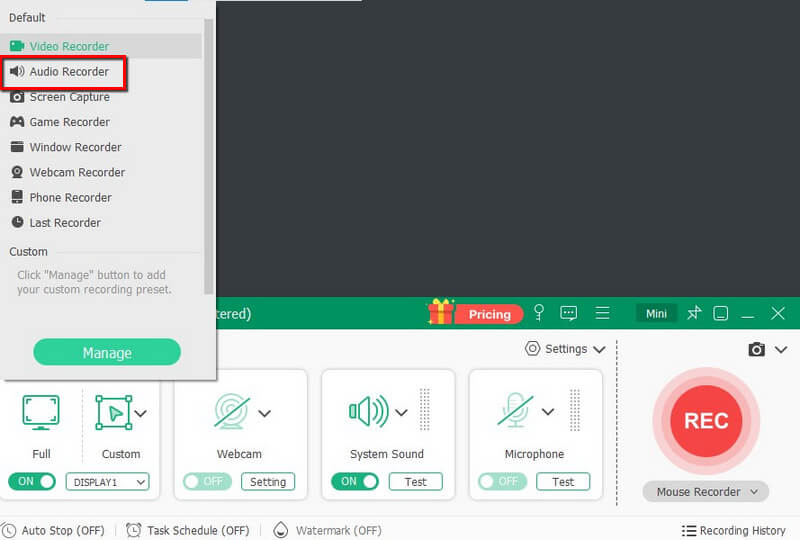
3단계Deezer를 열고 음악을 재생하세요
Deezer 사이트를 탐색하거나 앱을 연 다음, 녹음하려는 노래나 목록을 재생하세요.
4단계녹음 시작
누르세요 녹음 녹음 상자에서 버튼을 눌러 오디오 녹음을 시작합니다. 소프트웨어는 컴퓨터에서 재생되는 오디오 트랙을 녹음합니다.
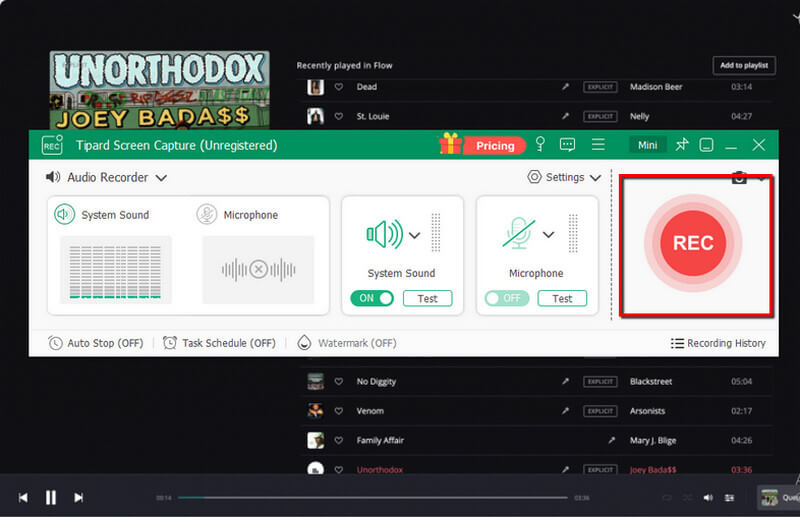
5단계녹음 저장
노래 재생이 끝나면 클릭하세요 중지 AVAide Screen Recorder의 버튼을 클릭합니다. 메시지가 있는 창이 나타납니다. 녹음된 파일을 저장할 오디오 파일 형식(예: MP3, WAV)을 선택합니다.
AVAide 화면 캡처
• 고품질 오디오: 사운드의 본래 본질을 유지하면서 상상할 수 있는 최고의 오디오 품질로 음악 사운드를 포착합니다.
• 다양한 형식: 음악을 다양한 형식으로 등록하면 모든 음악이 휴대용 장비와 다른 오디오 플레이어에서 작동합니다.
• 파일 소유권: Deezer 오프라인 기능과 달리, 캡처된 오디오 파일은 귀하의 것입니다. 즉, 원하는 대로 보관하고 사용할 수 있습니다.
3부: Deezer Music Downloaders 온라인 사용 방법
소프트웨어 설치에 관심이 없고 Deezer에서 음악 애플리케이션을 쉽게 다운로드하고 싶다면, 도움이 될 수 있는 수많은 인터넷 다운로더가 있습니다. 다음은 두 가지 인기 있는 방법과 이를 활용하는 방법입니다.
방법 1: Deezer 다운로더
1 단계Deezer Downloader 웹사이트 방문
컴퓨터에서 웹 브라우저를 엽니다. 신뢰할 수 있는 Deezer 음악 다운로더 웹사이트를 방문하세요.
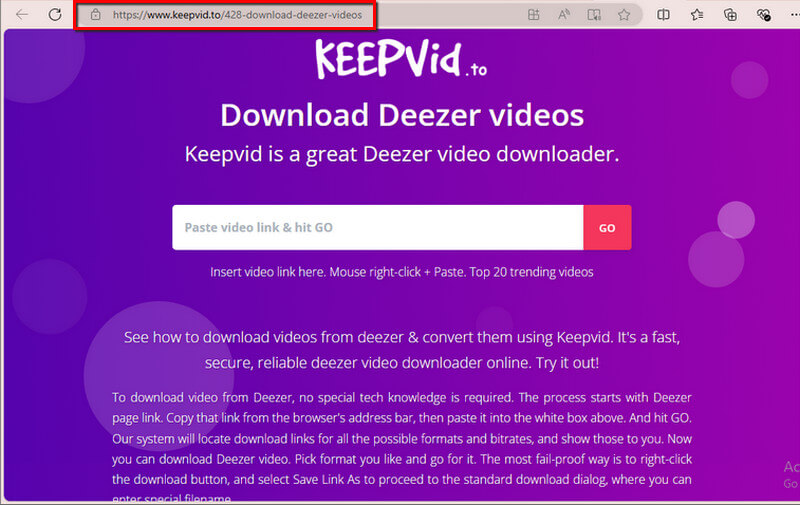
2 단계Deezer URL 복사
Deezer 웹사이트나 앱에서 다운로드하고 싶은 트랙이나 재생 목록을 찾은 후, 해당 재생 목록이나 트랙의 URL을 복사하세요.
3단계URL을 붙여넣으세요
당신은 클릭합니다 반죽 자유 텍스트 영역에서 버튼을 클릭합니다. 그런 다음 다운로드를 진행할 수 있습니다.
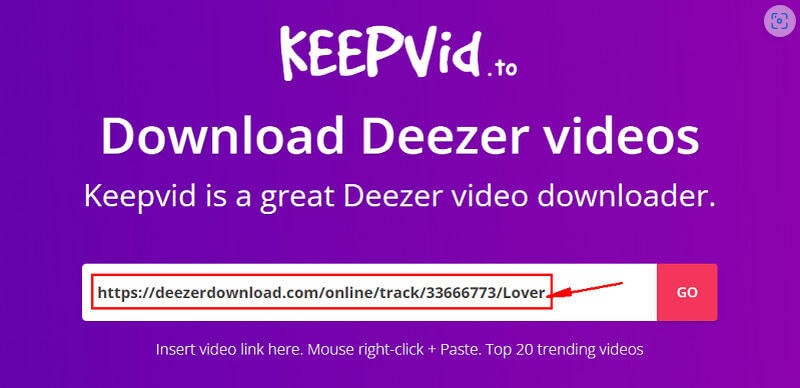
4단계음악 다운로드
클릭 가다 버튼을 눌러 프로세스를 시작합니다. 웹사이트에서 음악을 변환하고 다운로드 링크를 제공합니다. 오디오 Deezer 음악을 MP3로 온라인으로 다운로드하려면 버튼을 클릭하세요.
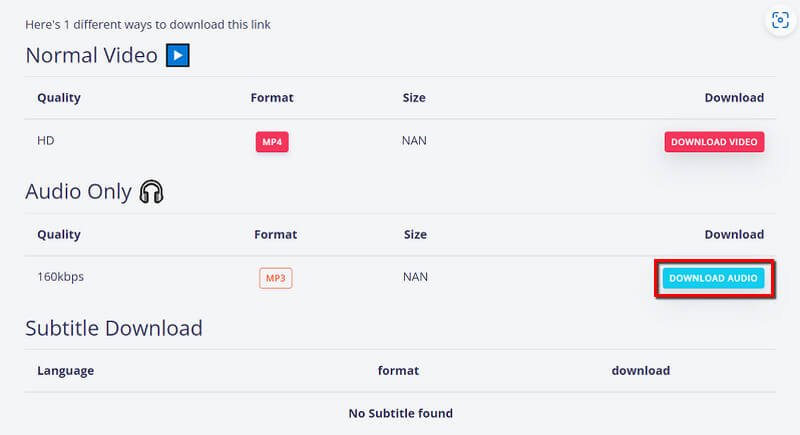
방법 2: 온라인 오디오 변환기
1 단계온라인 오디오 변환기에 접속하세요
이제 브라우저를 설치하는 지루한 과정이 필요합니다. 신뢰할 수 있는 웹 오디오 변환 소프트웨어나 인터넷의 변환 도구를 방문하세요.
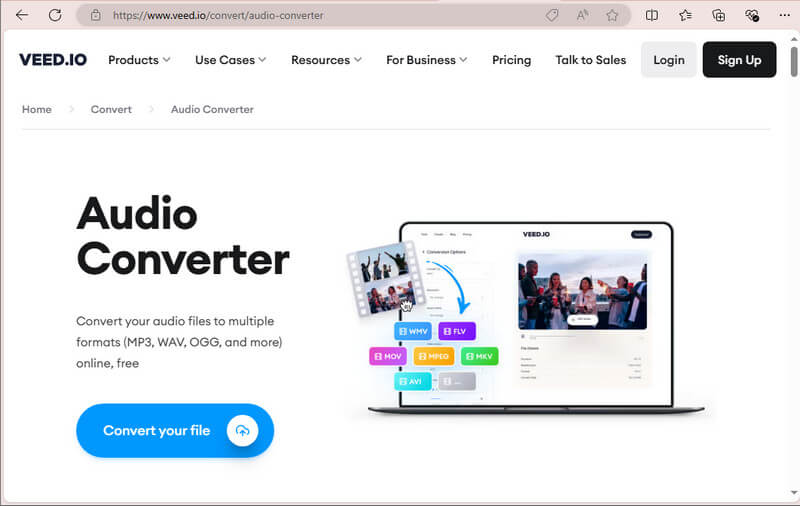
2 단계Deezer Music 업로드
무료 온라인 애플리케이션의 가이드를 따르면 변환하려는 Deezer 음악에서 링크를 업로드하거나 사이트할 수 있습니다. 그런 다음 파일 변환 원하는 파일을 선택하려면 버튼을 클릭하세요.
3단계출력 형식 선택
MP3와 원하는 파일 형식을 선택하세요. 원하시면 설정을 적절히 조정할 수 있습니다.
4단계변환 및 다운로드
클릭 다운로드 음악 트랙을 완전히 변환하기 위한 프로그램 버튼. 변환된 파일을 기기로 가져오세요.
그렇게 할 수 있습니다 Deezer 음악 다운로드. 오프라인 청취, 고품질 사운드 캡처 또는 편리한 온라인 도구와 같이 귀하의 요구 사항을 지원하는 여러 가지 방법을 제공합니다. 여기에서는 언제든지 좋아하는 앨범을 들을 수 있으며, 이런 방식으로 좋아하는 음악을 놓칠 필요가 없습니다. 이제 Deezer의 방대한 음악 라이브러리를 경험하고 언제 어디서나 편리한 방식으로 곡을 재생하는 방법을 선택하기만 하면 됩니다.
컴퓨터에서 화면, 오디오, 웹캠, 게임 플레이, 온라인 회의 및 iPhone/Android 화면을 녹화합니다.



 안전한 다운로드
안전한 다운로드


